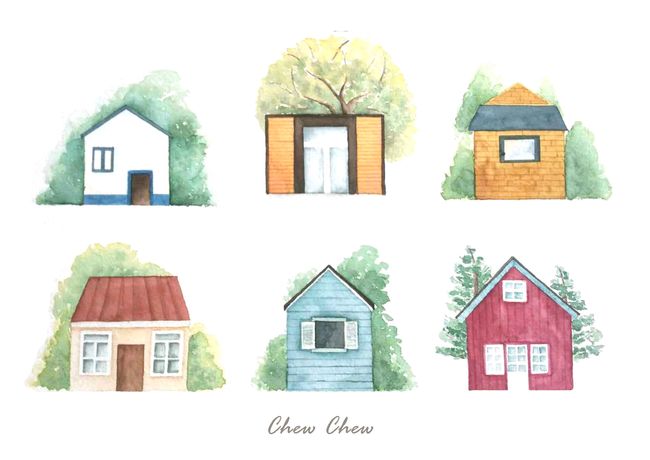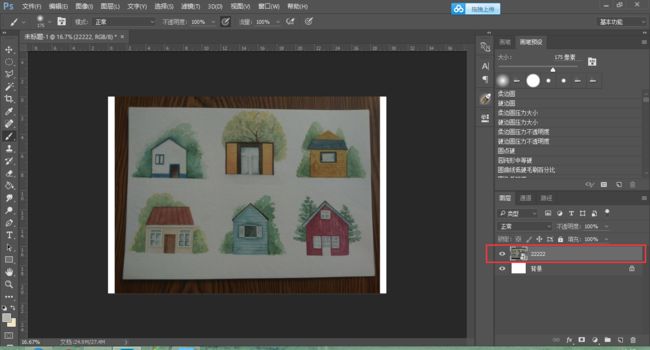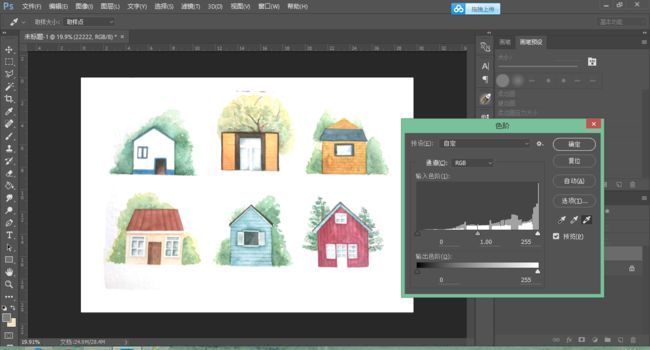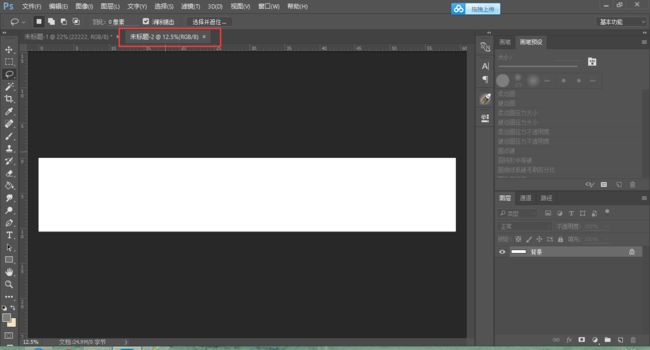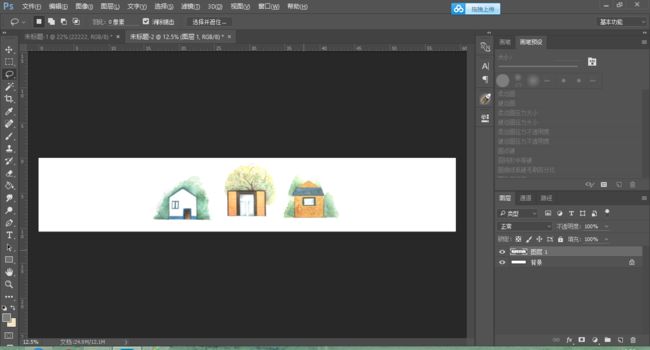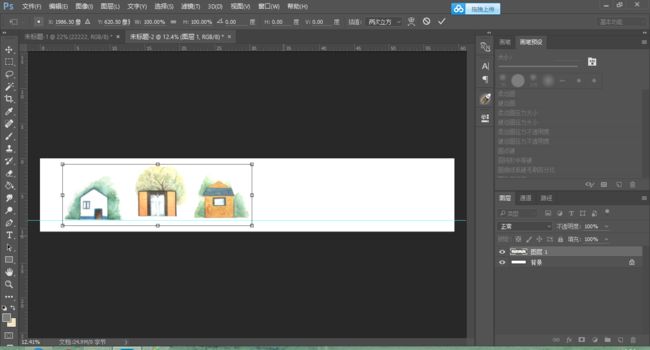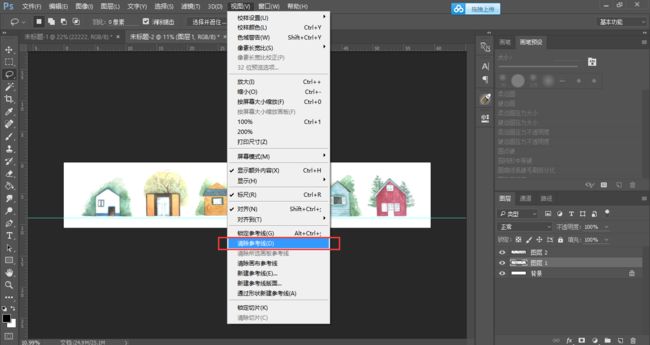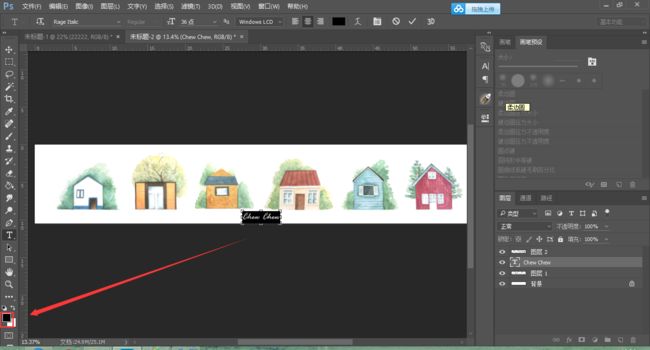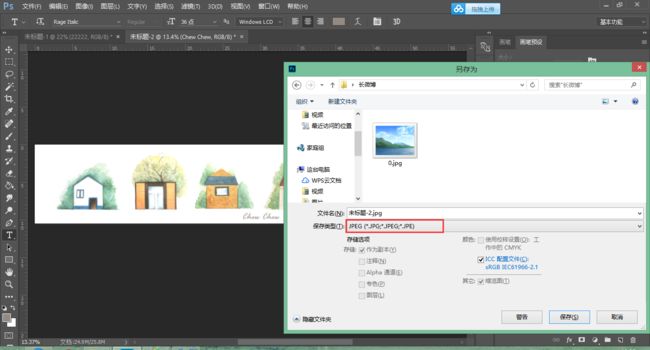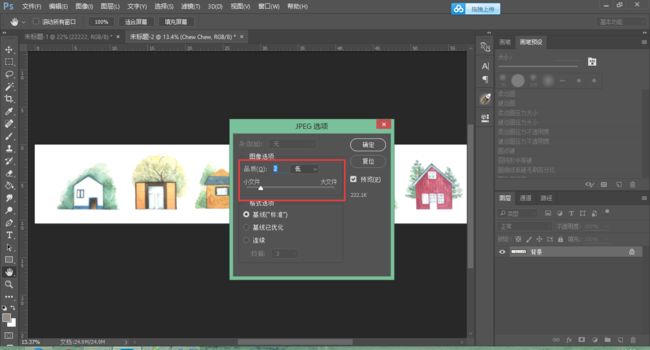把彩铅画、水彩画等纸质作品数码化,可以使你的画看起来更加像一个正式的作品。
对于一个初学者,最初的练习肯定是以临摹或者是画一些小物件为主,你可能觉得它顶多是一个练习,成为作品还远远不够,其实不然,只要掌握一些小技巧,就可以让平淡无奇的画作看起来更加正式。不要着急,请容我一一道来:
两个步骤:
一、把作品用扫描仪、或者手机拍照传至电脑(本教程主要针对没有扫描仪的小伙伴)
二、通过PS(photoshop)对图片进行简单的图像和排版处理
有人推荐APP全能扫描王,我的体验是,如果想把作品做的精美,还是老老实实用PS吧,即使你真用了全能扫描王,还是得进入PS进行处理。
有的小伙伴可能担心自己没有PS基础,操作起来会很难。放心,本套教程就是针对于那种对PS完全没有概念的小伙伴们设计的。没有下载photoshop的,赶紧去下一个,如果你想经常画画,绝对会常用到这个软件(推荐photoshop cc2015或2017)。好了,进入正文:
以一副我的水彩作品为例:
以上是处理过后的水彩作品,可你敢不敢看看原图是什么样子的?下图就是原图:
对,原材料就是这样一张手机照片。那么我是如何把它处理成前两张图的效果呢?
首先把PS打开,点击“文件”——“新建”,新建一个文档,设置成横向A4(因为我的图就是横的),然后点击“确定”便是,如下图:
然后,直接把文件夹里的图片,拖拽到中间那个A4大白纸上就好了,如下图
看到下图用红框框圈住的部分不?我们要把它“栅格化””后才能编辑,好了,看下一步吧:
如下图,把红框圈住的“22222”单击选中,选中后,右键单击,选择“栅格化图层”后点击。完成后,我们就可以编辑这个图片了,
现在我们点击橡皮擦工具,如下图,红框框圈住的那个图标,就是橡皮擦
然后用橡皮擦工具,把照片里面的木桌子擦掉。。。如果觉得橡皮太小或者太大,使用快捷键“】”和“【”调节大小,就是键盘P旁边的两个中括号,如下图,哇,好难看
如下图,现在我们要进行革命性的一步了:打开“色阶”,操作是快捷键Ctrl+L。
打开以后,看红框框圈起的部分,它的意思是“在图像中取样以设置白场”,单击它单击它
单击了上步的红框框后,在画纸空白处的任意一处点击。结果如下图,可以看到整个画的纸白了很多,美中不足的是,边缘有点灰,没关系,继续在灰的部分点击,或者白纸其他部位点击,点击到你满意为止。
好了,满意了之后点击确定。下图的左下角还有点灰是不是?没事,用橡皮擦处理便是。
我继续用橡皮擦处理了过后,结果如下图。但是我还不是很满意,继续看下一步
我觉得整个图有点小,怎么做呢?如下图,在右下角点击图层“22222”,再输入快捷键Ctrl+T(这是调节图层大小和位置的快捷键,请牢记) ,点击框框四周的小点点并长按住shift键拖拽调节大小(说明:长按Shift调节大小是等比例调节,如果不按,你的图可能不是胖了就是瘦了)。
调节完以后,按回车键。完成了!
如果你想做成如下图这样的效果,请继续往下看
在原来的基础上新建文件,把宽度改成以前的2倍,高度改成以前的2分之1,如下图
如下图的红框框,新文件和旧文件分别在不同的标签页里,
点击旧文件的标签页,跳回刚才我们做的图。 再点击套索工具,如下图红框:
点了套索工具后,我们的任务是把上面三个房子移到新文件里,如下图用套索工具把上面三个房子围绕城一个圈圈。
然后,复制三个房子(快捷键Ctrl+c),再点开另一个文件,粘贴(快捷键ctrl+v)
移到新文件后,用快捷键Ctrl+T调节三个房子的位置和大小,调节完以后,再按回车键,完成。
回到旧文件,把之前套索选择的圈圈去掉,否则你无法进行下一步操作,按快捷键ctrl+d取消选择(不要像调节大小一样按回车哈,别搞混了)。
重复刚才的动作,把下面三个房子复制到新文件里,ctrl+c复制,ctrl+v粘贴学会了嘛
为了使得小房子变得更加整齐,像一条线,我们可以建立参考线。怎么操作?如下图所示,把鼠标放在红框内的标尺上,单击它不动拖拽到画布上。
如下图,画布上亮蓝色的横线便是参考线,参考线是浅蓝色,很细,不是很容易看清楚,请仔细看看。 然后把小房子们调到一个直线上吧。
敲黑板了哈,根据前面的内容,你们已经知道了ctrl+T可以调节大小和位置,如下图,红框内是复制过来的图层,初学者一定要记得把图层选对再调节哈。
房子位置调好以后,清除参考线,如下图
基本完成,最后一步,把作者的名字放上。点击字体工具,也就是下图的红框。
在画布上单击一下,会出现一个光标,然后输入我的名字“ChewChew”
如下图:调节字体颜色,把字体选中,再点击左下角黑色小方块
Ctrl+T,调节字体的位置,到正中央
如果觉得画布太小或者太大,按住ctrl键不动,再点+号是变大,-号是变小
文件---另存为,我想输出的是图片,注意保存类型,如下图的红框框,选择 jpeg,再点“确定”
如下图,点了确定以后,会出现jpeg选项。如果你想发表在社交平台,最好选择小文件(如下图),因为如果你选择质量好的大文件的话,而且你画的又很好的话,就很容易被不法分子盗图侵权。
大功告成!
补充,本教程适用于有留白的作品。如果你的作品没有留白,全都是彩色的,可以用在图片下面垫一张白纸,到时候我们打开色阶工具的时候,就好以白纸为标准设定白的标准。不过还是建议买一个扫描仪,最便宜的几百块钱就能搞定。